在当今的互联网时代,GIF图因其生动有趣、易于分享的特点,成为了社交媒体和网络交流中不可或缺的元素。无论是表达情感,还是展示某个过程,GIF图都能以一种直观且富有趣味的方式呈现。那么,如何制作一张属于自己的GIF图呢?本文将为您介绍几种常用的方法和软件,让您轻松掌握GIF图的制作技巧。
方法一:使用Adobe Photoshop制作GIF图
Adobe Photoshop是一款功能强大的图像编辑软件,它提供了丰富的工具和选项,可以帮助您轻松制作GIF图。
1. 打开Photoshop:启动软件并打开您想要制作成GIF的图片或图片序列。
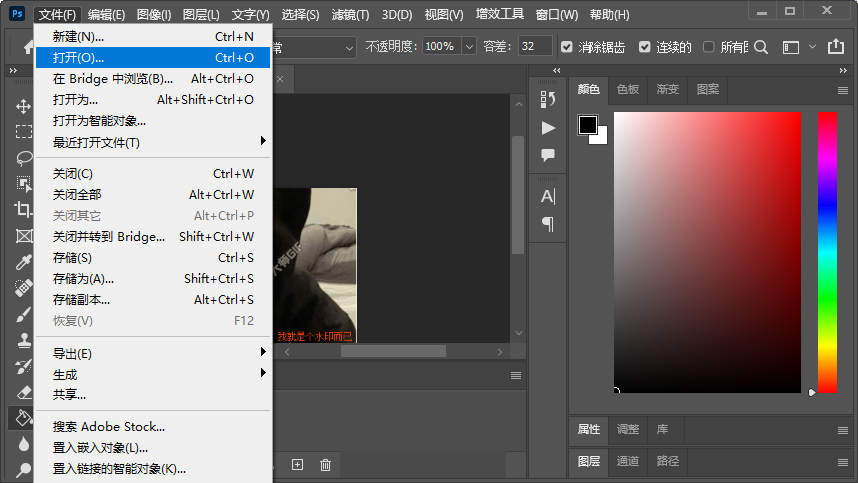
2. 创建时间轴:在“窗口”菜单中选择“时间轴”,然后点击“创建视频时间轴”。
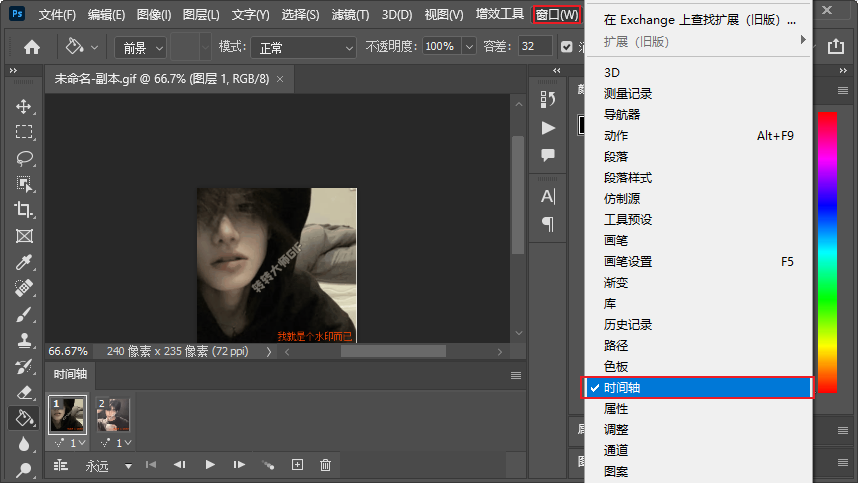
3. 设置帧:将图片或图片序列拖入时间轴中,设置每帧的持续时间。
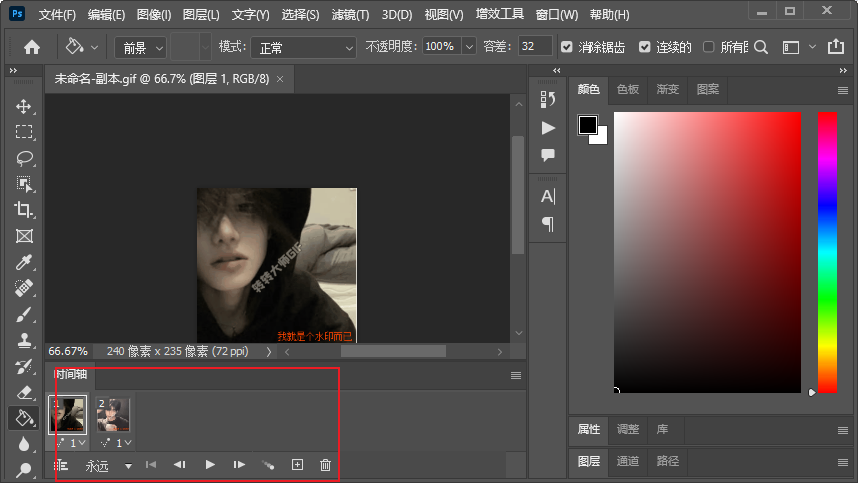
4. 预览效果:点击时间轴面板中的“播放”按钮,预览GIF动画效果。
5. 导出GIF:在“文件”菜单中选择“导出”,然后选择“存储为Web所用格式”,在弹出的对话框中选择GIF格式并调整相关参数,最后点击“保存”。
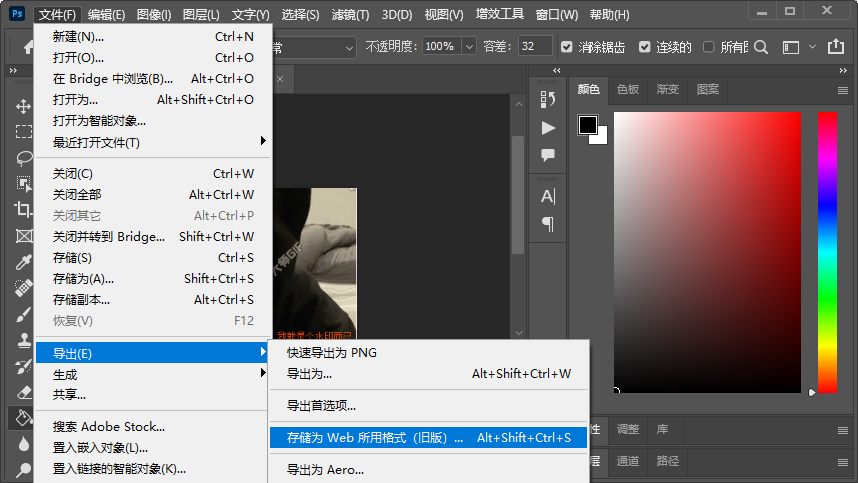
方法二:使用在线制作GIF图
在线gif制作平台提供了简单易用的界面,让您可以快速制作出有趣的GIF图。
1. 选择在线工具:选择在线GIF制作工具:https://gif.55.la/
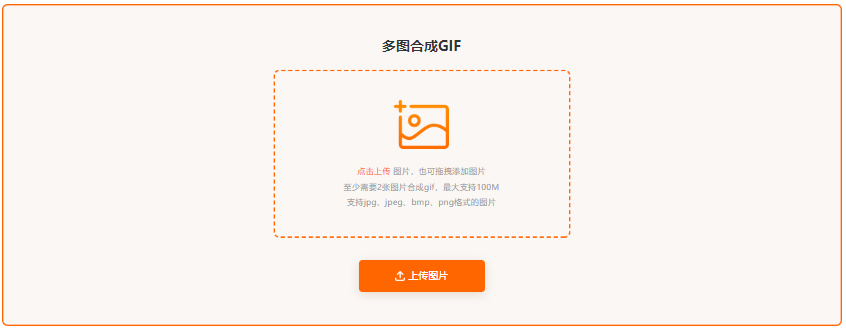
2. 上传素材:根据指引上传至少两张图片素材,或下载客户端进行视频转GIF。
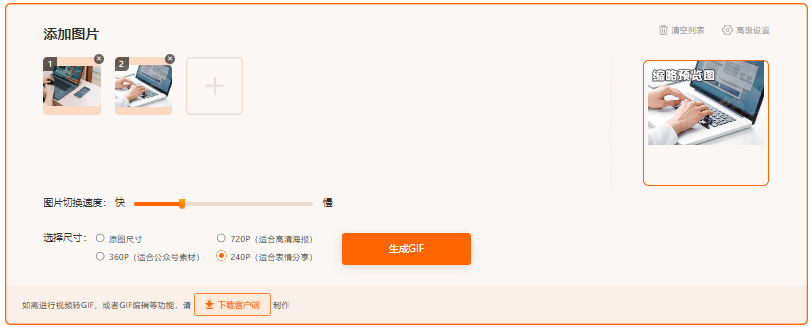
3. 设置参数:调整GIF的播放速度和其他高级设置,如背景色和画质。
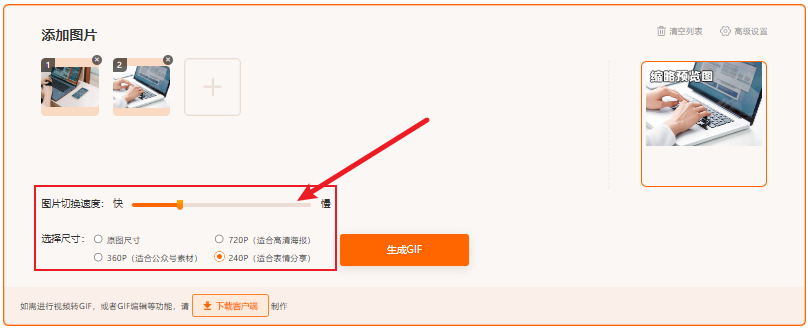
4. 生成GIF:完成设置后,预览效果,满意则点击"生成gif"。
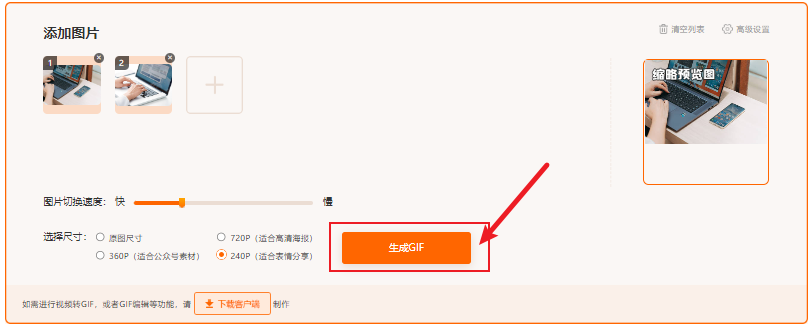
5. 下载保存:生成完成后,使用网站下载功能,将GIF保存至本地。
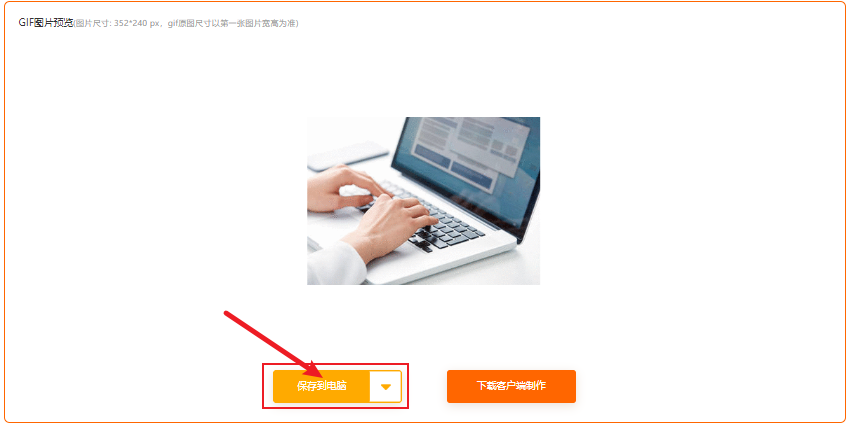
方法三:使用手机应用制作GIF图
随着智能手机的普及,许多手机应用也提供了GIF图的制作功能,让您可以随时随地制作GIF。
1. 下载GIF制作应用:在应用商店中搜索并下载一款GIF制作应用,如“GIF Maker”或“GIF Camera”。
2. 选择素材:打开应用,选择您想要制作成GIF的图片或视频。
3. 编辑GIF:使用应用内的工具对素材进行编辑,如添加滤镜、文字或动画效果。
4. 设置参数:调整GIF的播放速度、循环次数等参数,预览动画效果。
5. 分享或保存:编辑完成后,您可以选择将GIF图分享到社交媒体,或者直接保存到手机相册中。
通过以上几种方法,您可以根据自己的需求和喜好,选择最适合的GIF图制作方式。无论是专业的图像编辑软件,还是便捷的在线平台和手机应用,都能帮助您轻松制作出生动有趣的GIF图。

我拉网GIF制作
免费的GIF制作软件,轻松搞定表情包制作

 客户端下载
客户端下载
 GIF制作基础版
GIF制作基础版 GIF制作高级版
GIF制作高级版
 登录
登录 多图合成GIF
多图合成GIF

